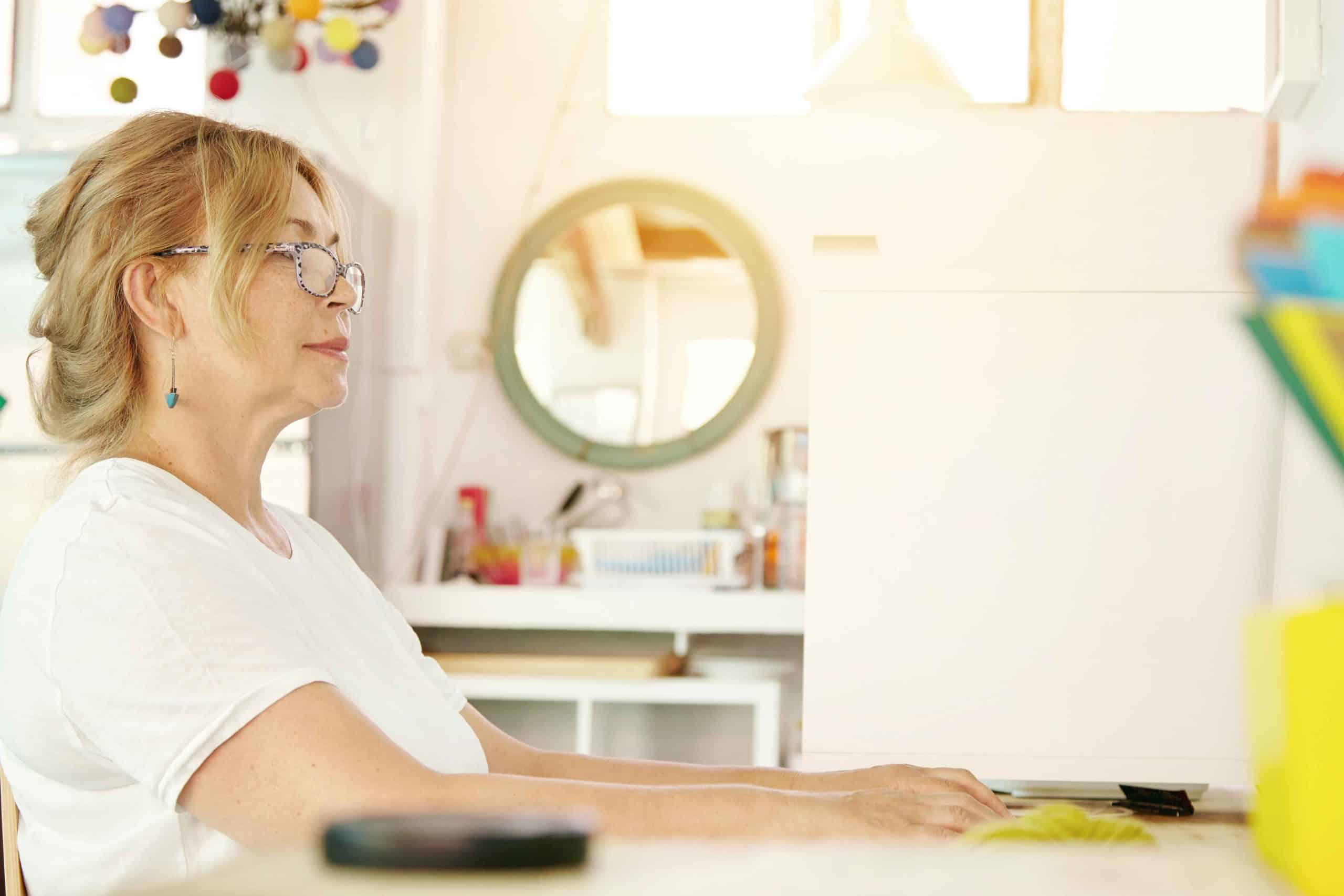- Accesibilidad digital
- Cumplimiento de WCAG
- Documentos accesibles
- Inclusividad
- PDF accesibles
- Tecnología inclusiva
- Accesibilidad
- Accesibilidad de PDF
- Inclusión digital
- Tecnologías de asistencia
Accesibilidad en PowerPoint: Mejores prácticas para presentaciones inclusivas
En el mundo actual, acelerado y digital, las presentaciones son una herramienta universal de comunicación. Ya sea que estés dando una conferencia magistral, impartiendo una clase o presentando una nueva idea, tus diapositivas son fundamentales para transmitir tu mensaje. Pero aquí surge una pregunta: ¿Es tu presentación accesible para todos? Para las personas con discapacidad, unas diapositivas mal diseñadas pueden crear barreras que dificulten, o incluso imposibiliten, la interacción con el contenido.
Aquí es donde entra en juego la accesibilidad de PowerPoint. Crear documentos accesibles no se trata solo de cumplir con las normas; se trata de fomentar la inclusión, garantizar la participación y asegurarse de que el mensaje conecte con toda la audiencia. En esta publicación, exploraremos qué hace que una presentación sea accesible, por qué es importante y cómo puedes implementar las mejores prácticas para crear diapositivas que realmente funcionen para todos.

Por qué son importantes las presentaciones accesibles
Imagine asistir a una presentación donde las diapositivas están saturadas, el texto es demasiado pequeño para leer y las imágenes no tienen descripción. Para muchas personas con discapacidad, esta es una realidad frustrante. Las deficiencias visuales, la pérdida auditiva, las diferencias cognitivas y las discapacidades motoras pueden crear barreras para acceder al contenido.
Al hacer que tus presentaciones sean accesibles, no solo cumples con leyes como la Ley de Estadounidenses con Discapacidades (ADA), sino que también fomentas la inclusión. Las presentaciones accesibles garantizan que todos, independientemente de sus capacidades, puedan interactuar con tu contenido. Además, suelen dar como resultado diapositivas más claras y organizadas que benefician a toda la audiencia.
Estos son solo algunos de los beneficios de las presentaciones accesibles:
- Inclusión: todos pueden participar e interactuar con su contenido.
- Mayor participación: las diapositivas claras y bien estructuradas mantienen a la audiencia concentrada.
- Cumplimiento: Cumplir con los requisitos legales y evitar posibles responsabilidades.
- Profesionalismo: Muestre a su audiencia que le importa su experiencia.
¿Qué constituye una presentación accesible?
Una presentación accesible es aquella que todos los usuarios, incluidas las personas con discapacidad, pueden comprender y navegar. Esto implica considerar diversos aspectos del diseño, el contenido y la presentación para garantizar que nadie quede excluido. Los elementos clave de una presentación accesible incluyen:
- Texto legible: fuentes, tamaños y colores que sean fáciles de leer.
- Contenido estructurado: organización lógica con encabezados, listas y viñetas.
- Texto alternativo: Descripciones de imágenes, cuadros y gráficos.
- Subtítulos y transcripciones: para contenido de audio y video.
- Navegación con el teclado: garantiza que se pueda acceder a todos los elementos interactivos sin necesidad de utilizar el ratón.
Al abordar estos elementos, puede crear una presentación que no solo sea accesible sino también más efectiva para todos.
Mejores prácticas para crear presentaciones de PowerPoint accesibles
Crear una presentación accesible no tiene por qué ser abrumador. Con algunos ajustes bien pensados, puedes transformar tus diapositivas en una experiencia inclusiva. Analicemos las mejores prácticas para la accesibilidad en PowerPoint.
1. Comience con plantillas accesibles
La base de una presentación accesible es una plantilla bien diseñada. Microsoft PowerPoint ofrece una variedad de plantillas accesibles preformateadas con un contraste de color adecuado, fuentes legibles y diseños lógicos. Estas plantillas le ahorran tiempo y garantizan que sus diapositivas cumplan con los estándares básicos de accesibilidad.
Al elegir una plantilla, busque:
- Esquemas de color de alto contraste (por ejemplo, texto oscuro sobre un fondo claro).
- Diseños simples y despejados.
- Texto de marcador de posición que es fácil de reemplazar con su contenido.
2. Elija el texto y las fuentes con cuidado
El texto es un componente fundamental de cualquier presentación, y la elección de la fuente puede influir en la accesibilidad. Tenga en cuenta lo siguiente:
- Tamaño de fuente: utilice una fuente de al menos 18 puntos para el cuerpo del texto y tamaños más grandes para los encabezados.
- Estilo de fuente: utilice fuentes sans-serif como Arial o Calibri, que son más fáciles de leer.
- Contraste de color: Asegúrate de que el texto destaque sobre el fondo. Herramientas como el verificador de accesibilidad de PowerPoint pueden ayudarte a verificar las relaciones de contraste.
3. Estructura tu contenido con encabezados y listas
Una presentación bien organizada es más fácil de seguir para todos, especialmente para quienes usan lectores de pantalla. Utilice los estilos de encabezado integrados de PowerPoint para crear una jerarquía lógica. Por ejemplo:
- Utilice Título para los títulos de las diapositivas.
- Utilice el Título 1 para las secciones principales.
- Utilice el Título 2 para las subsecciones.
Las viñetas y las listas numeradas también ayudan a desglosar la información compleja en fragmentos digeribles. Evite los párrafos largos: mantenga su contenido conciso y directo.
4. Agregar texto alternativo a imágenes y gráficos
Los elementos visuales como imágenes, tablas y gráficos pueden mejorar tu presentación, pero deben ser accesibles para quienes no pueden verlos. Aquí es donde entra en juego el texto alternativo. El texto alternativo es una breve descripción de una imagen que los lectores de pantalla pueden leer en voz alta.
Al escribir texto alternativo:
- Sea descriptivo pero conciso.
- Evite comenzar con “Imagen de…” – los lectores de pantalla ya lo anuncian como una imagen.
- Para los gráficos, resuma las tendencias o puntos de datos clave.
5. Diseñe gráficos y tablas accesibles
Los gráficos y tablas son una excelente manera de presentar datos, pero su interpretación puede resultar difícil para algunos usuarios. Para hacerlos accesibles:
- Utilice colores y patrones de alto contraste para diferenciar los puntos de datos.
- Incluya un título claro y etiquetas de eje.
- Proporcione un resumen basado en texto de los datos en las notas de la diapositiva.
6. Optimizar la sincronización y las animaciones de las diapositivas
Las animaciones y transiciones pueden añadir estilo a tu presentación, pero también pueden distraer o confundir a algunos usuarios. Mantén las animaciones simples y evita el avance automático de diapositivas, ya que puede dificultar el seguimiento de los lectores de pantalla.
7. Utilice subtítulos y transcripciones
Si su presentación incluye audio o video, los subtítulos y las transcripciones son esenciales. Los subtítulos garantizan que las personas con discapacidad auditiva puedan seguir la presentación, mientras que las transcripciones ofrecen una alternativa textual para todos los usuarios.
8. Incorpore funciones interactivas de forma inteligente
Los elementos interactivos, como encuestas y sesiones de preguntas y respuestas, pueden hacer que tu presentación sea más atractiva, pero también deben ser accesibles. Por ejemplo:
- Ofrecer múltiples formas de participar (por ejemplo, respuestas verbales o presentaciones escritas).
- Asegúrese de que todas las herramientas digitales que utilice sean compatibles con las tecnologías de asistencia.
Más allá de PowerPoint: Accesibilidad en otras herramientas
Aunque PowerPoint es una opción popular, no es la única herramienta para crear presentaciones. Plataformas como Google Slides, Prezi y Keynote también ofrecen funciones de accesibilidad. A continuación, te explicamos cómo garantizar la accesibilidad en diferentes herramientas:
- Presentaciones de Google: utilice funciones de accesibilidad integradas, como texto alternativo y compatibilidad con lectores de pantalla.
- Prezi: mantenga los efectos de movimiento al mínimo y proporcione alternativas de texto para el contenido visual.
- Seminarios web y presentaciones virtuales: utilice plataformas que admitan subtítulos en vivo y compatibilidad con lectores de pantalla.
Herramientas y recursos para presentaciones accesibles
Crear documentos accesibles es más fácil con las herramientas adecuadas. Aquí tienes algunos recursos para ayudarte a empezar:
- Comprobadores de accesibilidad: herramientas como el verificador de accesibilidad de PowerPoint o accessible-docs.ai pueden identificar y solucionar rápidamente problemas de accesibilidad.
- Analizadores de contraste de color: garantizan que el texto y los colores de fondo cumplan con los estándares de accesibilidad.
- Prueba de lector de pantalla: pruebe su presentación con lectores de pantalla como JAWS o NVDA para garantizar la compatibilidad.
El impacto más amplio de las presentaciones accesibles
Crear presentaciones accesibles no se trata solo de cumplir con los requisitos legales o evitar quejas, sino de generar un impacto positivo. Al priorizar la accesibilidad, se transmite un mensaje contundente: se valora la diversidad y la inclusión.
Las presentaciones accesibles también tienen un efecto multiplicador. Establecen un estándar que otros deben seguir, fomentando una cultura de inclusión en su organización o sector. Además, suelen generar contenido mejor diseñado que beneficia a todos, no solo a las personas con discapacidad.
Conclusión: Hagamos de la accesibilidad una prioridad
Crear presentaciones de PowerPoint accesibles no es solo una buena práctica, sino una responsabilidad. Siguiendo estas pautas, puede asegurarse de que sus presentaciones sean inclusivas, atractivas y cumplan con los estándares de accesibilidad.
Recuerda, cada pequeño ajuste que hagas puede tener un impacto significativo en la experiencia de alguien. Ya sea añadir texto alternativo a una imagen o usar una paleta de colores de alto contraste, tu esfuerzo cuenta.
¿Listo para dar el siguiente paso? Visita accessibility-docs.ai para explorar herramientas y recursos que facilitan la accesibilidad más que nunca. Juntos, podemos crear presentaciones que realmente funcionen para todos.